初期研修のレポートや,新内科専門医のレポートなど,症例報告をする機会は多いですが,経過表を作るのが辛いです.
そもそも経過表とは,治療過程を示すために,検査データや治療内容などをグラフにまとめて1つの図にしたものです.例えばこのような図です.

経過表を作成する方法を紹介します.
複数の項目を上下に積み上げる
原則として,横軸が時間,縦軸が値です.症例の治療経過を示すわけですから,横軸は連続し,縦に複数の項目を積み上げていくことになります.
項目の順番
経過表は上から下に目線を移動させた時に,「どのタイミングで何をした結果どうなった」かを分かるように示します.したがって,原則として上から以下の順番で積み上げます.
- エピソードや症状
- 治療内容
- 検査結果
発想は実臨床と同じです.エピソードや症状から,治療を決定して,その結果どのような経過をたどったのかを検査で評価する,という時間の流れをそのまま示せばよいわけです.
例えば,膵炎の症例の経過表を作ることを考えてみましょう.
腹痛のため受診した.膵炎と診断し,絶食補液とCMZ(セフメタゾール)を開始したところ,アミラーゼとCRPは軽快した.食事を開始し漸増し,補液を漸減,症状消失したため退院となった.
この内容を示す経過表を作るには,例えば下記の項目を積み上げれば良いことになります.
実際の経過表は例えばこのようになります.(食事量を一番上に追加していますが,デザインの問題であり,別の場所でも差し支えないと思われます.)
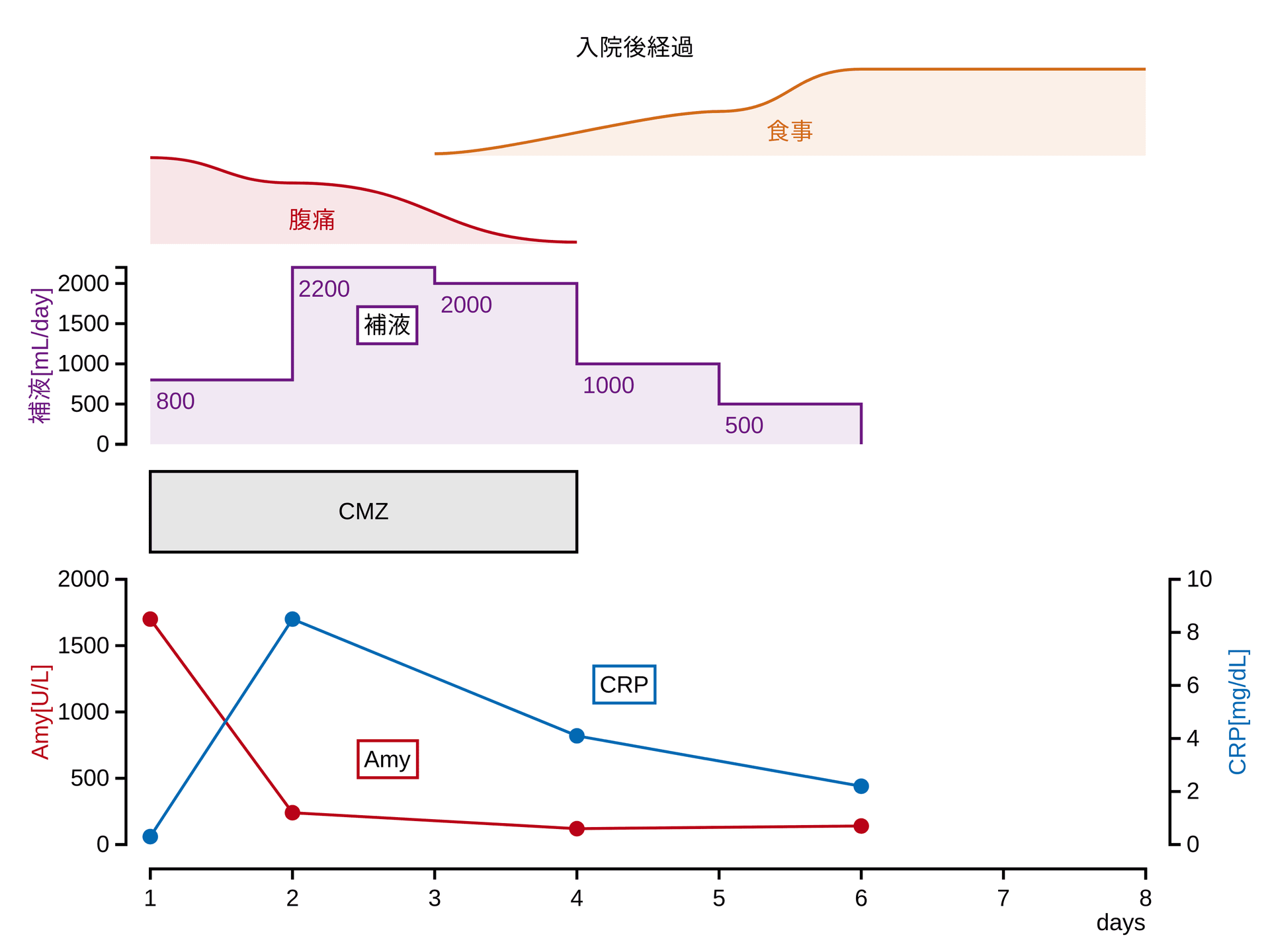
左右の軸を使いこなす
複数の項目が存在するため,軸が複数必要になります.左右に軸を配置することで効率的なレイアウトとなります.
軸を右に2つ作る場合もありますが,見た目が非常に煩雑となりますのであまりおすすめしません.
Excelで作るのは難しい
グラフを作成するソフトウェアとして代表的なのが,Excelです.しかしながら,経過表を作成するにはExcelは役不足です.
まず,複数の項目は共通の横軸を使用します.しかしながらExcelにはそのような機能がありません.必然的に複数のグラフを作成して,重ね合わせることになりますが,1つのグラフを書き換えると全体のレイアウトがずれて悲劇が起こります.修正するのが困難になっていくわけです.
また,Excelでは期間を示すための機能がなく,テキストボックスを重ねて配置したりすることになりますが,グラフを修正するとテキストボックスが相対的にズレてしまい,わけが分からなくなります.
PowerPointは修正が難しい
PowerPointの図形機能を駆使して作成する人もいます.図形を自由に挿入してレイアウトするのはPowerPointが得意な分野なので相性がよさそうですが,指導医から修正を指示された時に困難に直面することが多いようです.レイアウトが崩れたり,ずれたり,違う図形を編集してしまったりして,修正に難儀することがあるようです.
LafLaboを使う
経過表を作成するためのソフトウェアとして,LafLaboを紹介します.経過表を作るために設計されたソフトウェアで,効率的で修正可能な経過表を作成します.
LafLaboで経過表を作成する具体的な方法はこちらの記事で紹介しています.